10分で完成!成果がでる良いLINEリッチメニューの作り方(Canva編)
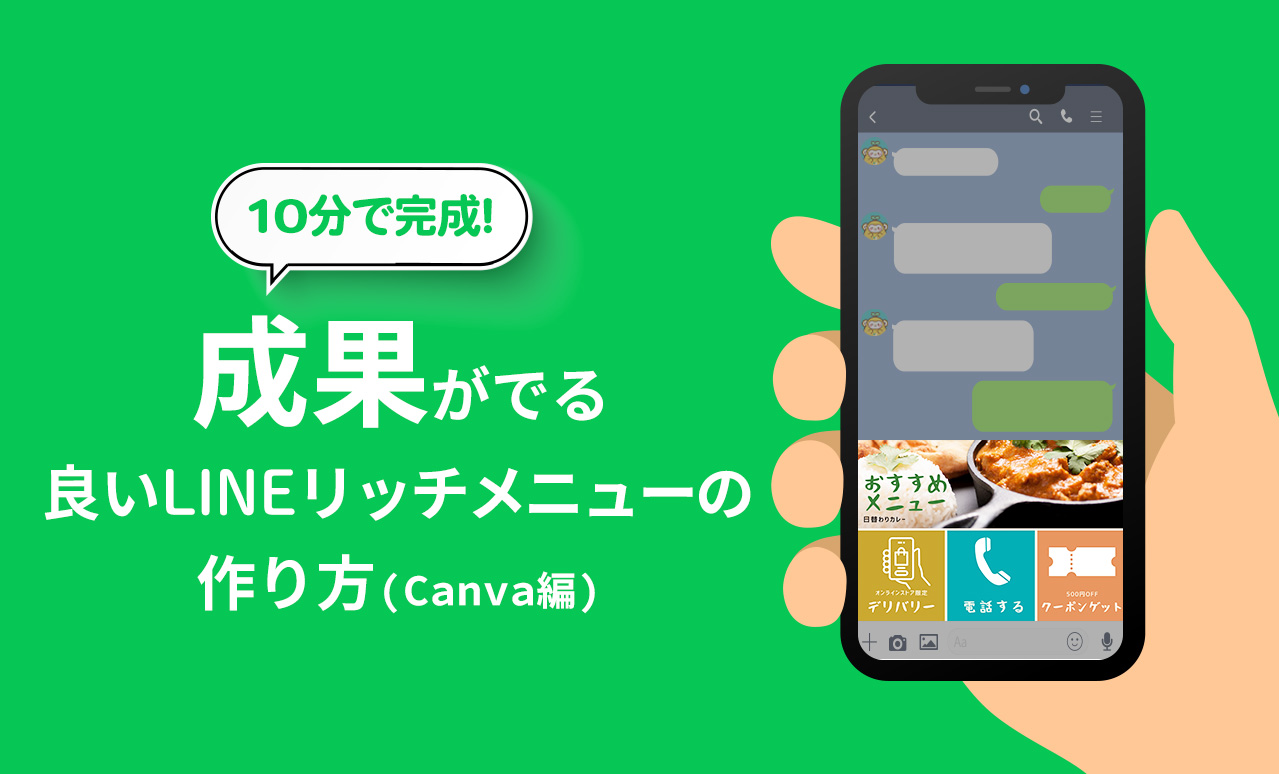
公開日:2022.08.01 更新日:2023.10.30
はじめに〜リッチメニューは公式アカウントにおける顔〜
お客様がLINE公式アカウントを開いたとき、最初に目にするものは何でしょうか? それはリッチメニューです。 LINEのリッチメニューはトーク画面下部に表示されるメニューのことです。主にお客様が知りたい、行いたいリンクやアクションを設定し、LINE内のホームページのような役割を果たします。適切なリッチメニューを設置することは、LINE公式アカウントの運用で大変重要なのですが、実際は以下のようなケースも多く見受けられます。
- ・そもそもリッチメニューが設置されていない
- ・リッチメニューの内容が古く、設置当初から更新されていない
- ・リッチメニューの内容が適切ではない
公式アカウントのフォロー数を増やしてもこれではもったいないと思いませんか?
本記事では、成果が出て売上を伸ばすことができるリッチメニューの具体的な内容について解説します。またリッチメニューの具体的な作成方法、設置手順、分析方法についてもわかりやすく紹介します。
▼ いろいろな企業のリッチメニューの例
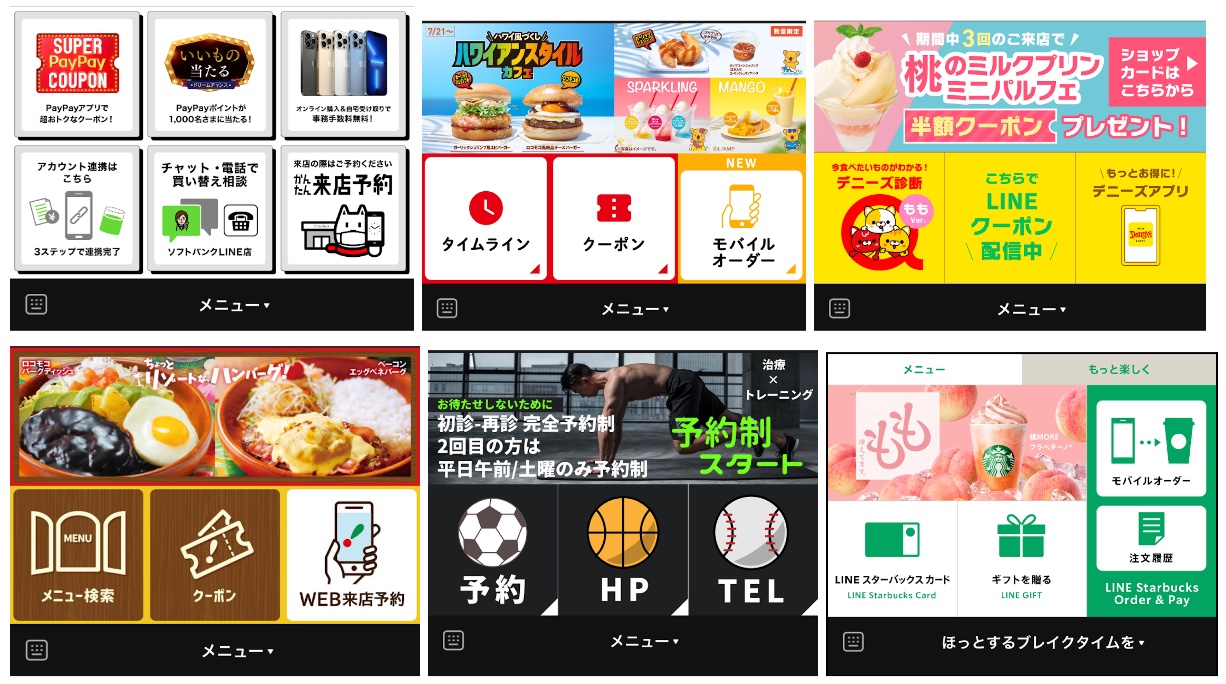
成果がでる良いリッチメニューとは?
リッチメニューに含むべき情報は大きく次の3つに分類されます。これらの要素(アクション)を含む内容をリッチメニューに含むとよいでしょう。
1. お客様に行ってほしい行動を促す
来店や予約、購入など売上につながるアクションをお客様にとっていただくためのボタンです。最低1つ以上は設置するとよいでしょう。
- ・予約システムへのリンク
- ・注文やデリバリーへのリンク
- ・お問い合わせフォームへのリンク
- ・電話
2. お店が伝えたい情報アクセスできる
特にお店がお客様に知っていただきたい情報をリッチメニューに掲載することで、周知を促すことができます。
- ・現在のオススメ商品の情報
- ・キャンペーン情報
- ・クーポン情報
3. お客様が知りたい情報にアクセスできる
お客様が知りたい、役に立つ情報をリッチメニューに掲載することで、利便性を高めることができます。
- ・商品メニューへのリンク
- ・お店へのアクセス方法(地図)へのリンク
- ・ポイントカードの表示
- ・InstagramやTwitterなど他のSNSへのリンク
- ・公式サイトへのリンク
リッチメニュー作成の基礎知識
リッチメニューには通常複数のタイル(ボタン)を格子状に配置しますが、全てのタイルをひとつにした画像を用意する必要があります。
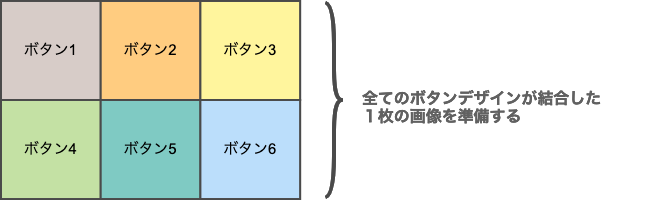
アップロードできる画像のサイズは以下のサイズです。ピクセル数が大きいほどトークルームに表示された際にきめ細やかに表示されるので、通常は最大サイズを選んでおけばよいでしょう。
リッチメニュー大の画像サイズ
リッチメニュー大の画像サイズは以下のとおりです。縦2行でタイルを並べる場合はこのサイズで画像を作成します。
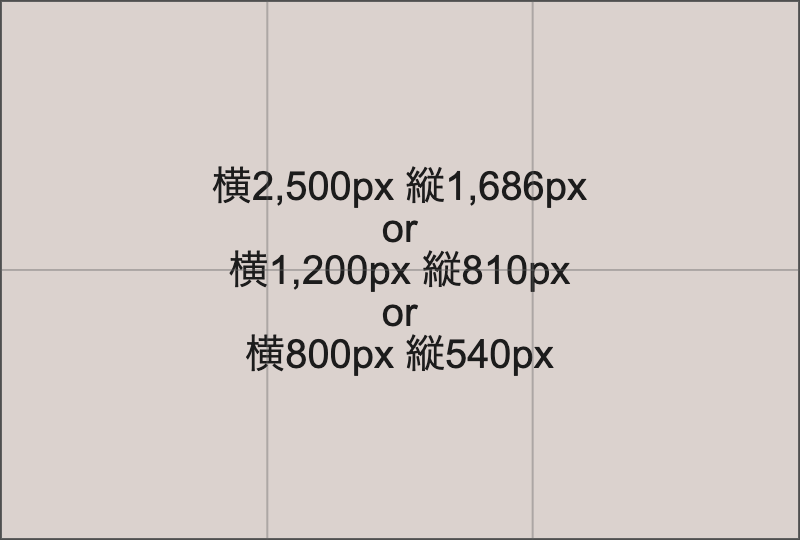
リッチメニュー小の画像サイズ
リッチメニュー小の画像サイズは以下のとおりです。縦2行でタイルを並べる場合はこのサイズで画像を作成します。
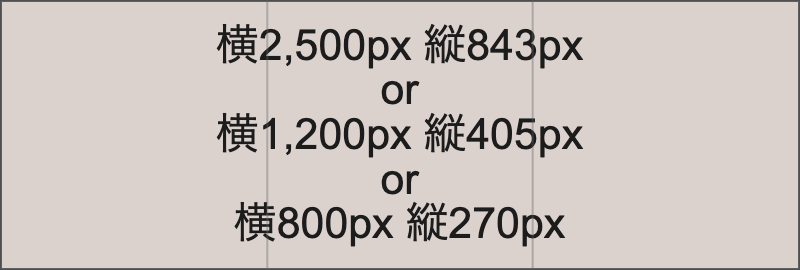
メニュー内のレイアウトの組み合わせ
メニュー画像内のタイルは以下のように様々な大きさの組み合わせを選択することができます。表示したいボタンの個数や重要度によって、個数や個々のタイルのサイズを決定しますはじめてリッチメニューを作成する際はシンプルに同じサイズ6個 or 3個でメニューを作成するとよいでしょう。 リッチメニューのタイルの組み合わせテンプレート
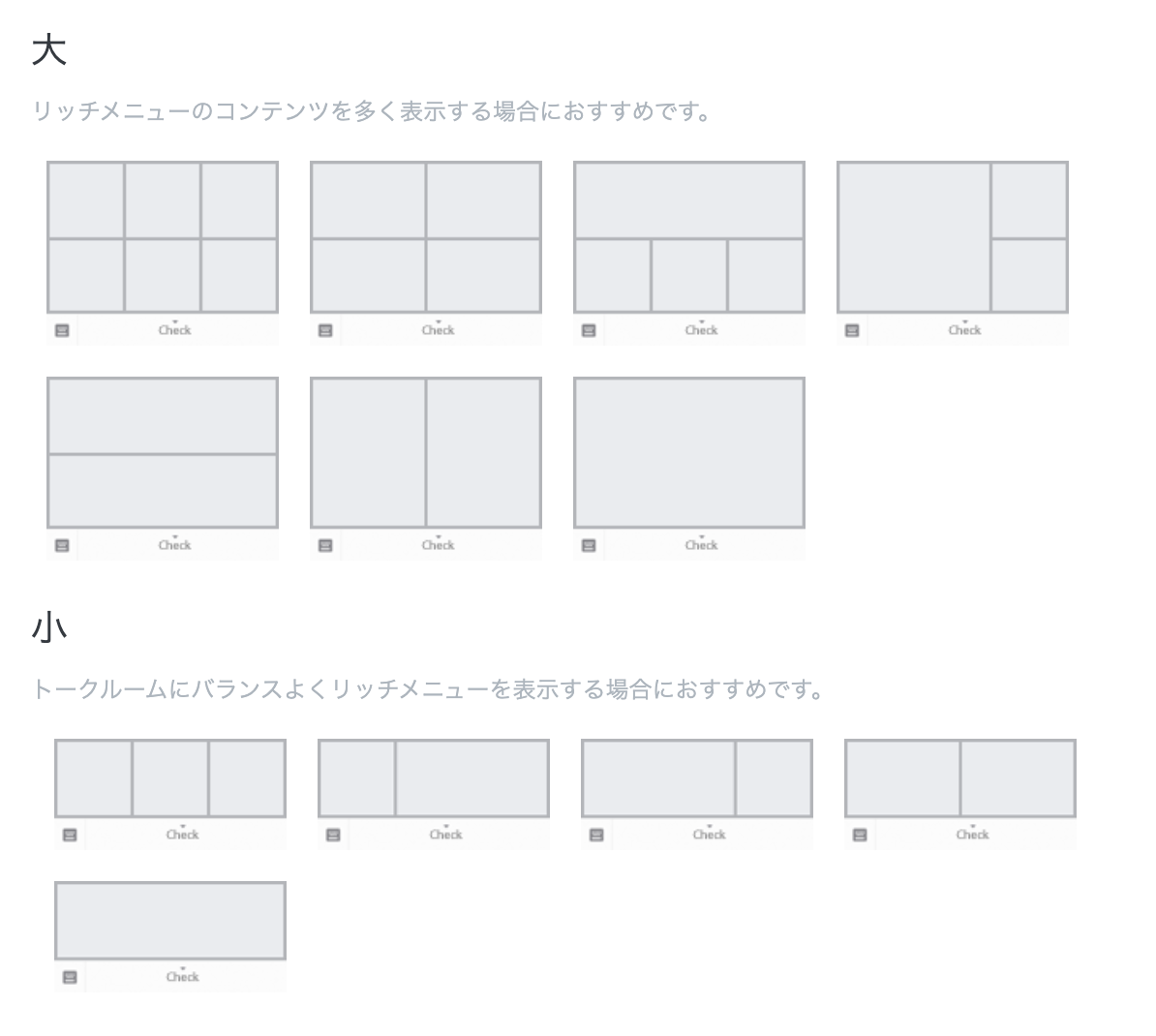
リッチメニューの作り方(Canva編)
それではいよいよリッチメニュー用の画像をを作成してみます。今回はCanvaという画像作成ソフトを使って作成します。操作はパソコンのブラウザを使って行います。
Canvaとは?
CanvaはWebブラウザから利用できる画像作成ツールです。 WebマーケティングにおいてSNSの投稿やYouTube画像のサムネイル、Web広告、リッチメニューなど画像を作成したい場面は増えています。しかし画像編集は面倒だったり、画像編集ソフトの使い方が難しく、面倒だと感じる方も多いのではないでしょうか? Canvaを使うことでおしゃれなテンプレートと豊富な素材を使い誰でも簡単に画像の作成ができます。
Canvaのアカウントの作成
1.Canvaの公式サイトを表示します。
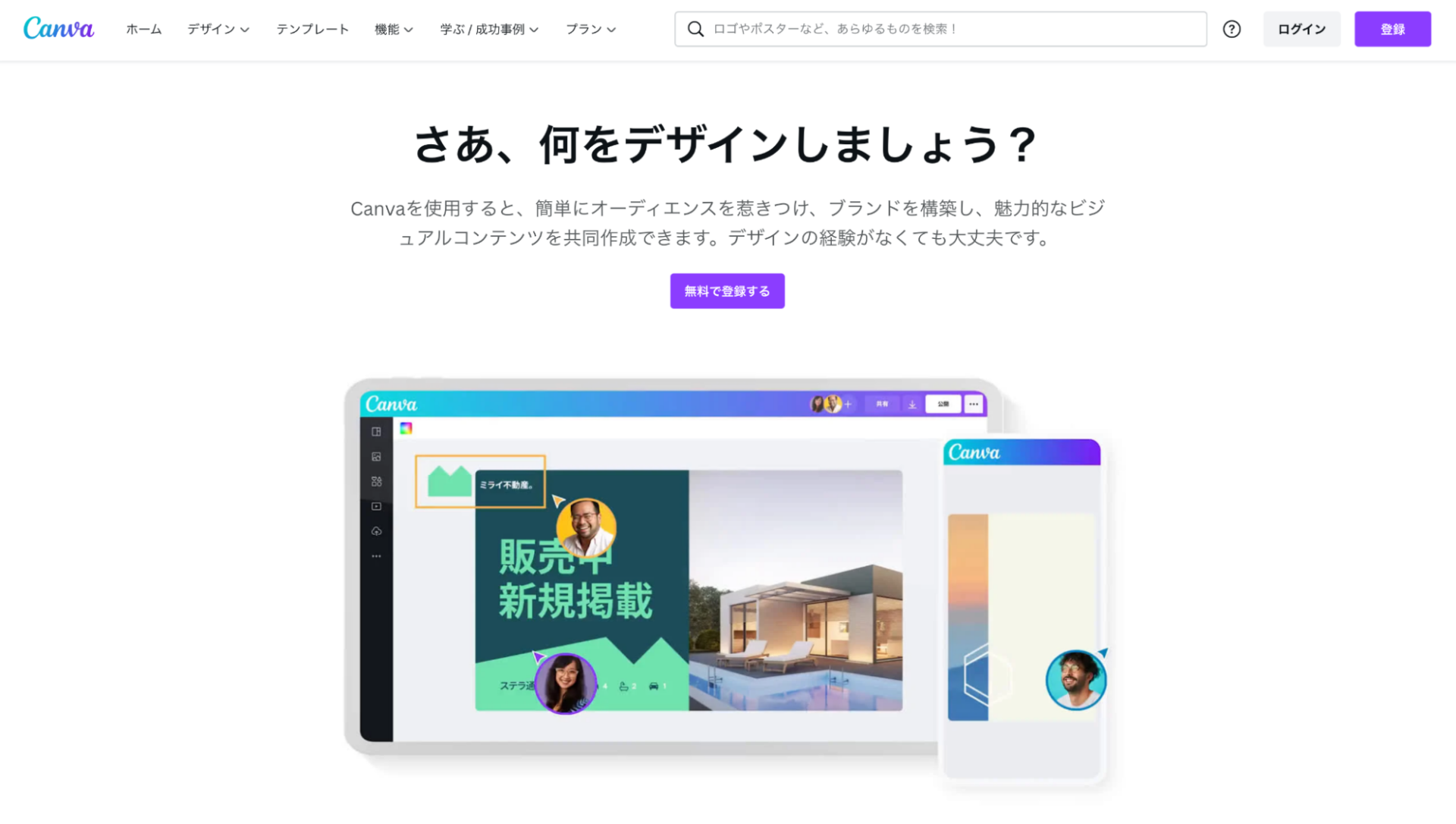
2.「無料で登録」ボタンをクリックします。

3.画面の指示に従ってアカウントを作成を完了していきます。
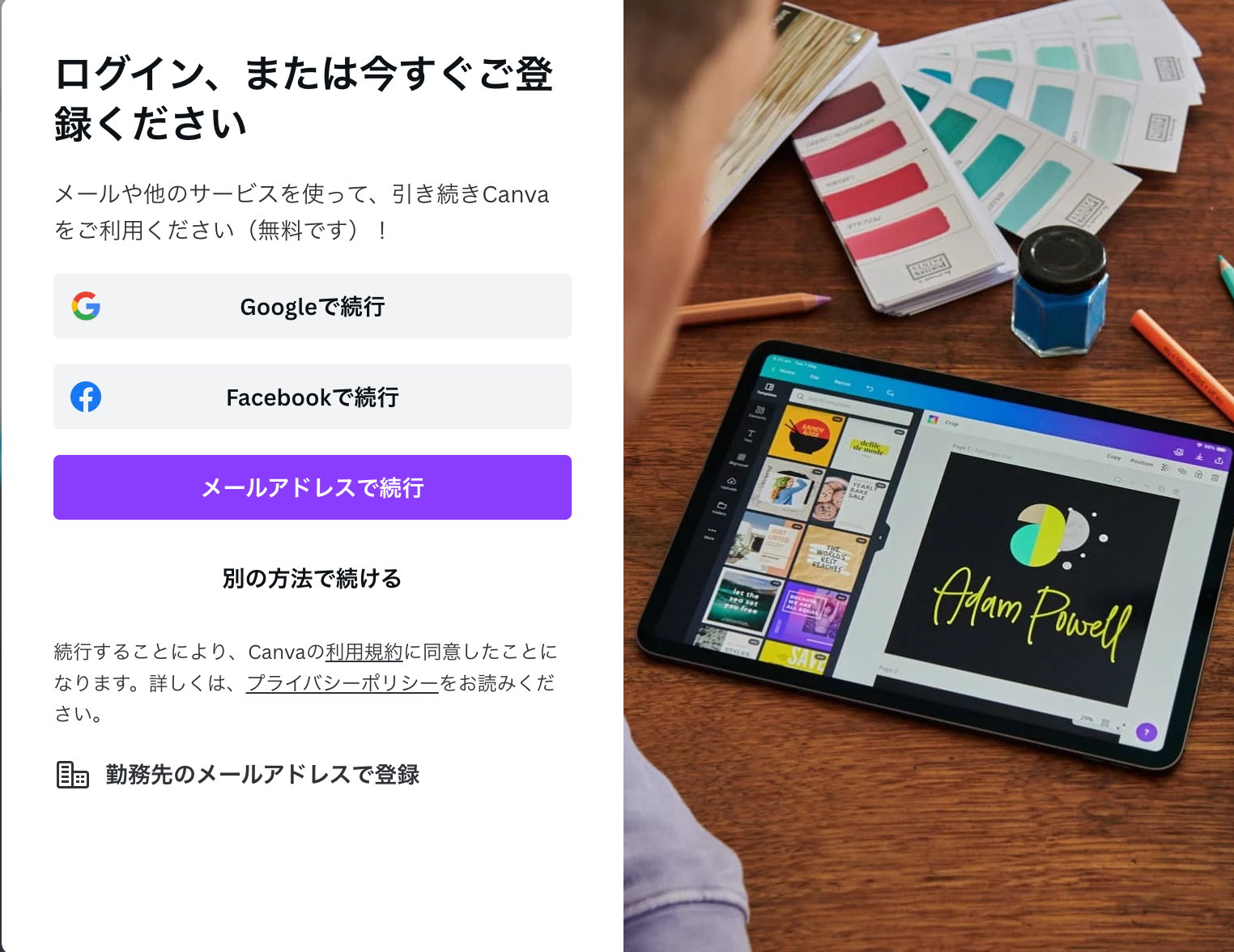
Canvaでリッチメニュー用のテンプレートを選択
- CanvaのLINEリッチメニューテンプレートを開きます。
- 自分のイメージに近いレイアウトのテンプレートを選択します。
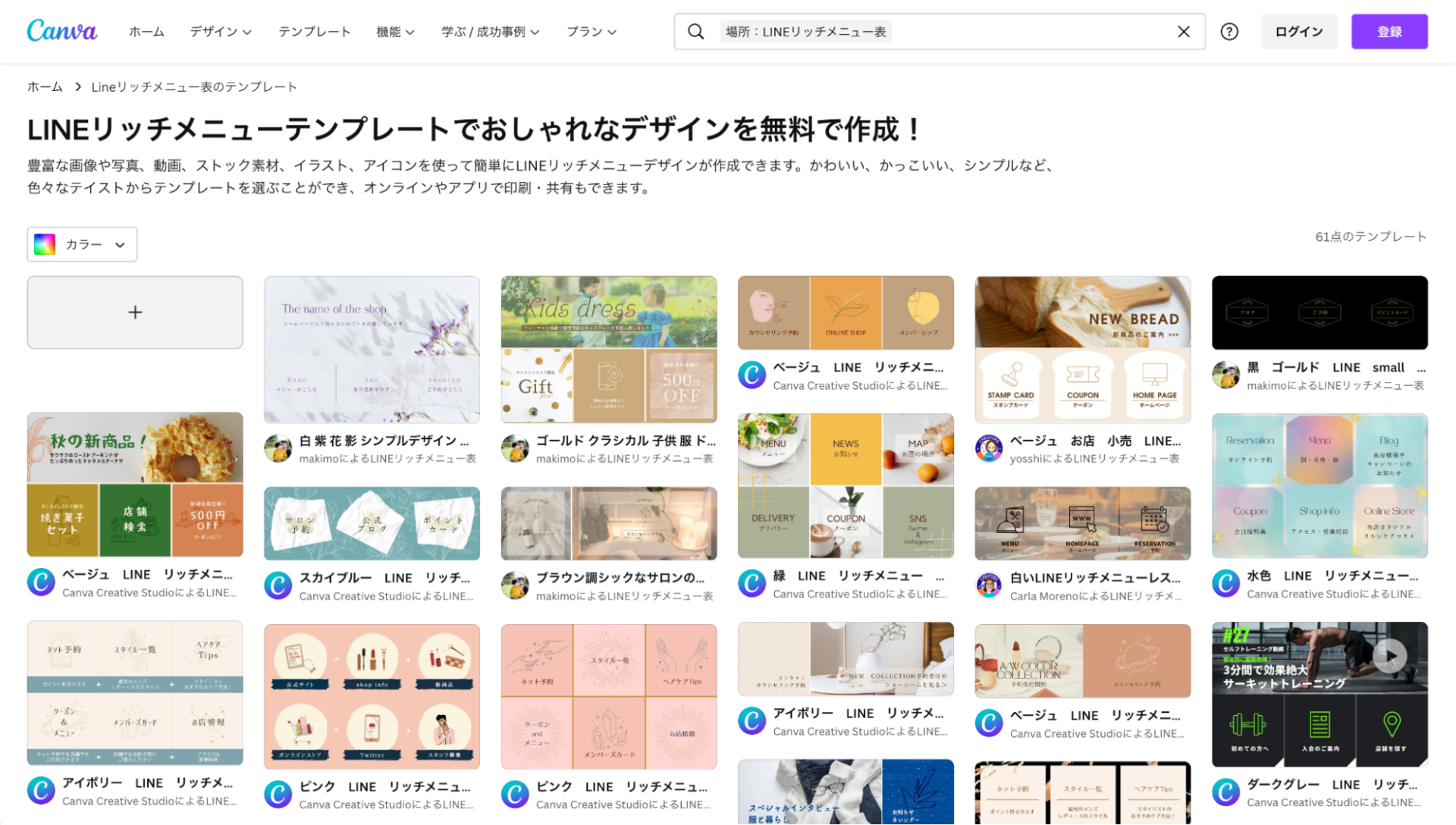
3.「このテンプレートをカスタマイズ」をクリックします。
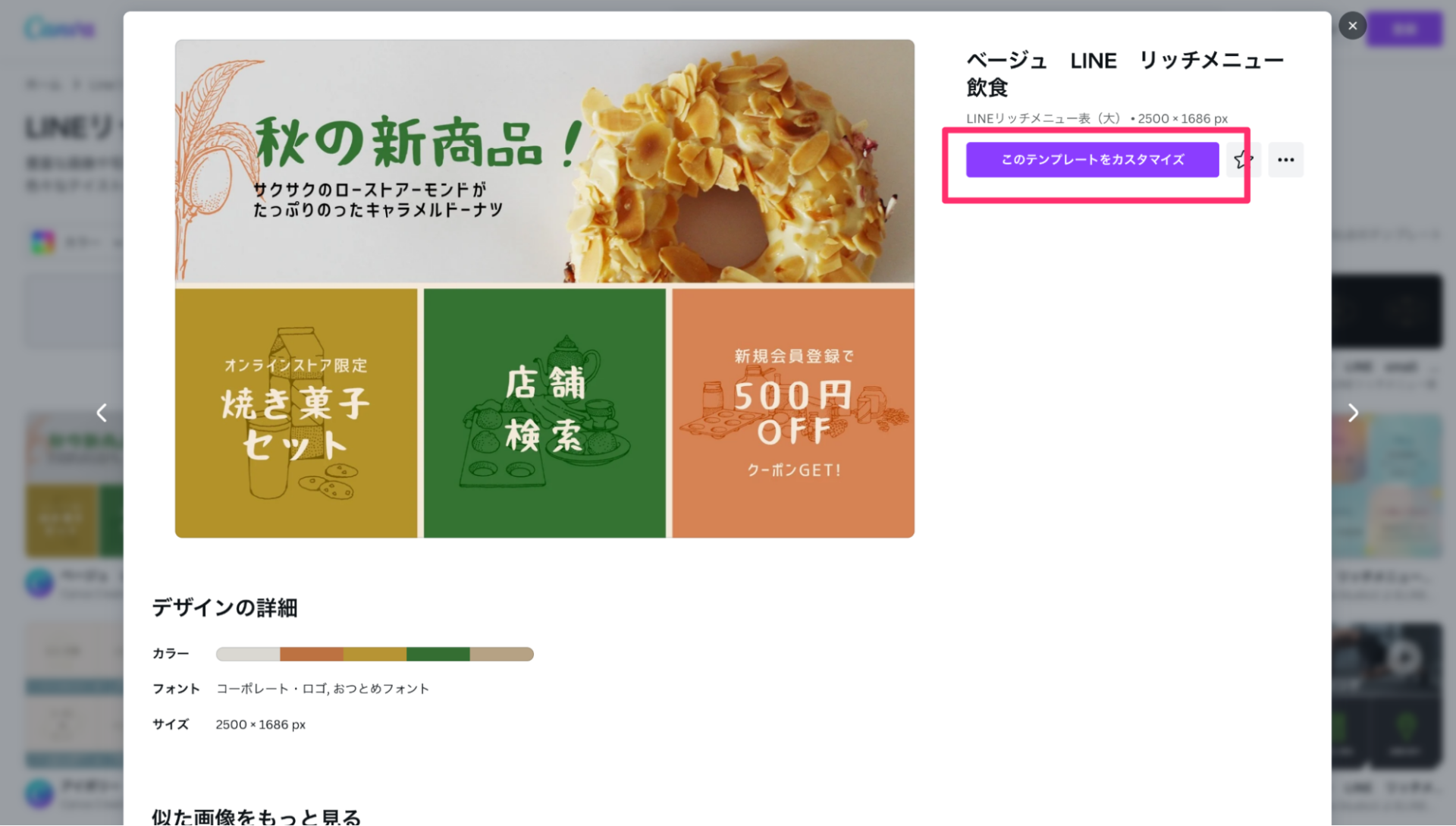
4.編集画面が表示されます。
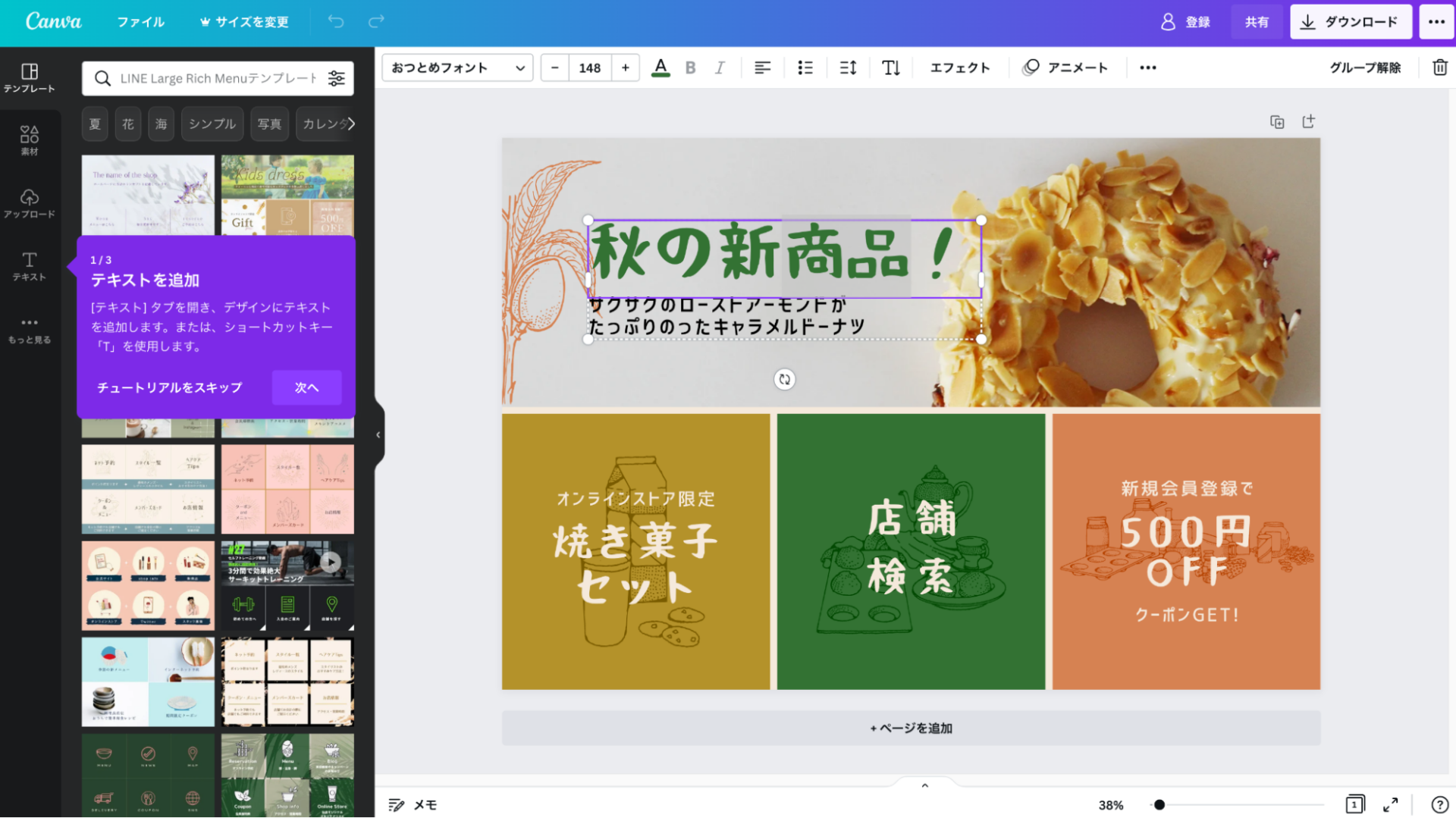
文字を打ち替える
打ち替えたい文字をダブルクリックすると文字の編集状態になるので、文字を打ち替えます。 (下記の例では「店舗検索」を「電話」と打ち替えています)
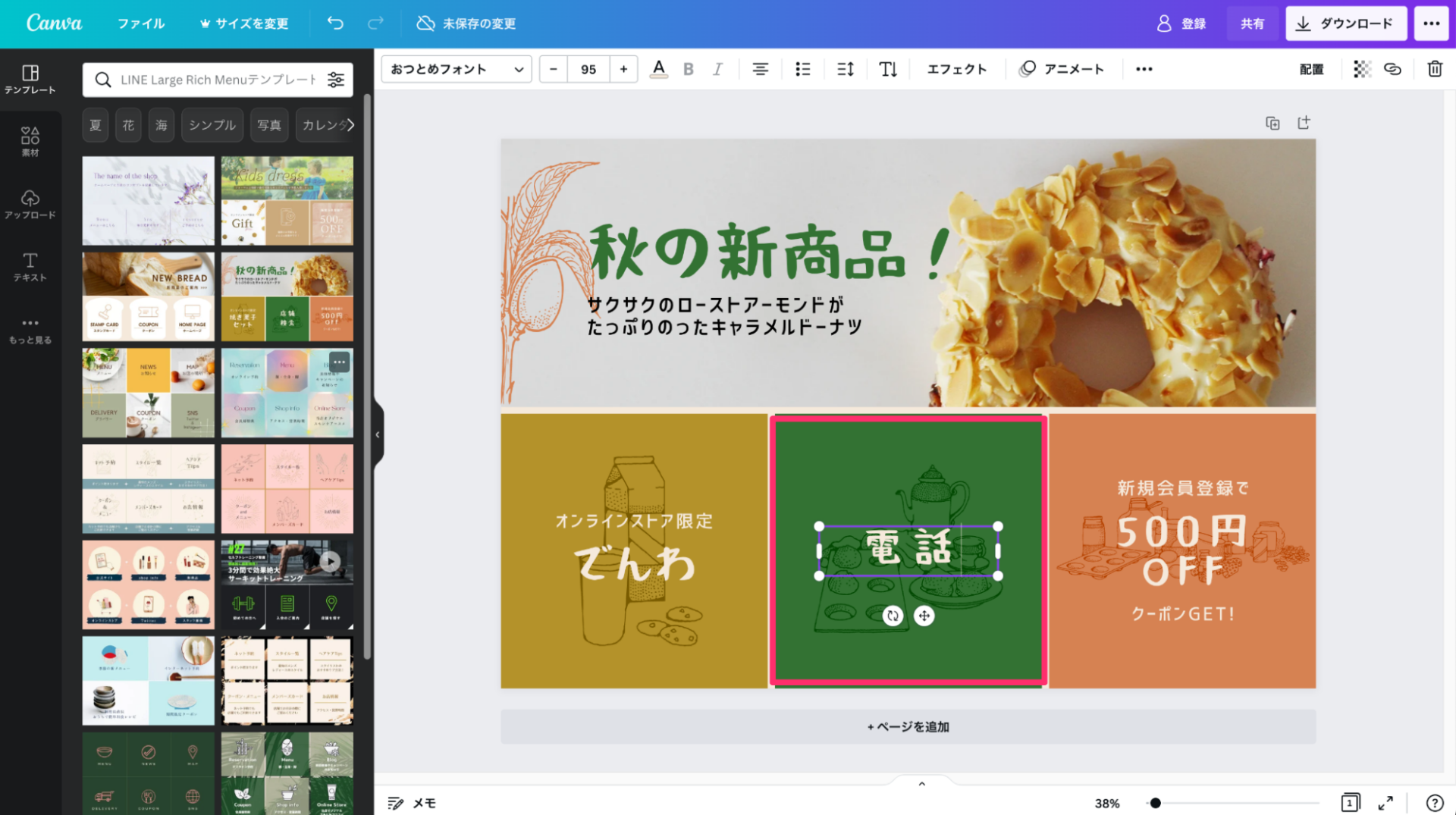
画像を変更する
1.サイドバーの「素材」をクリックし、検索窓でキーワードを入力します。 (下記の例では「電話」と入力しています)
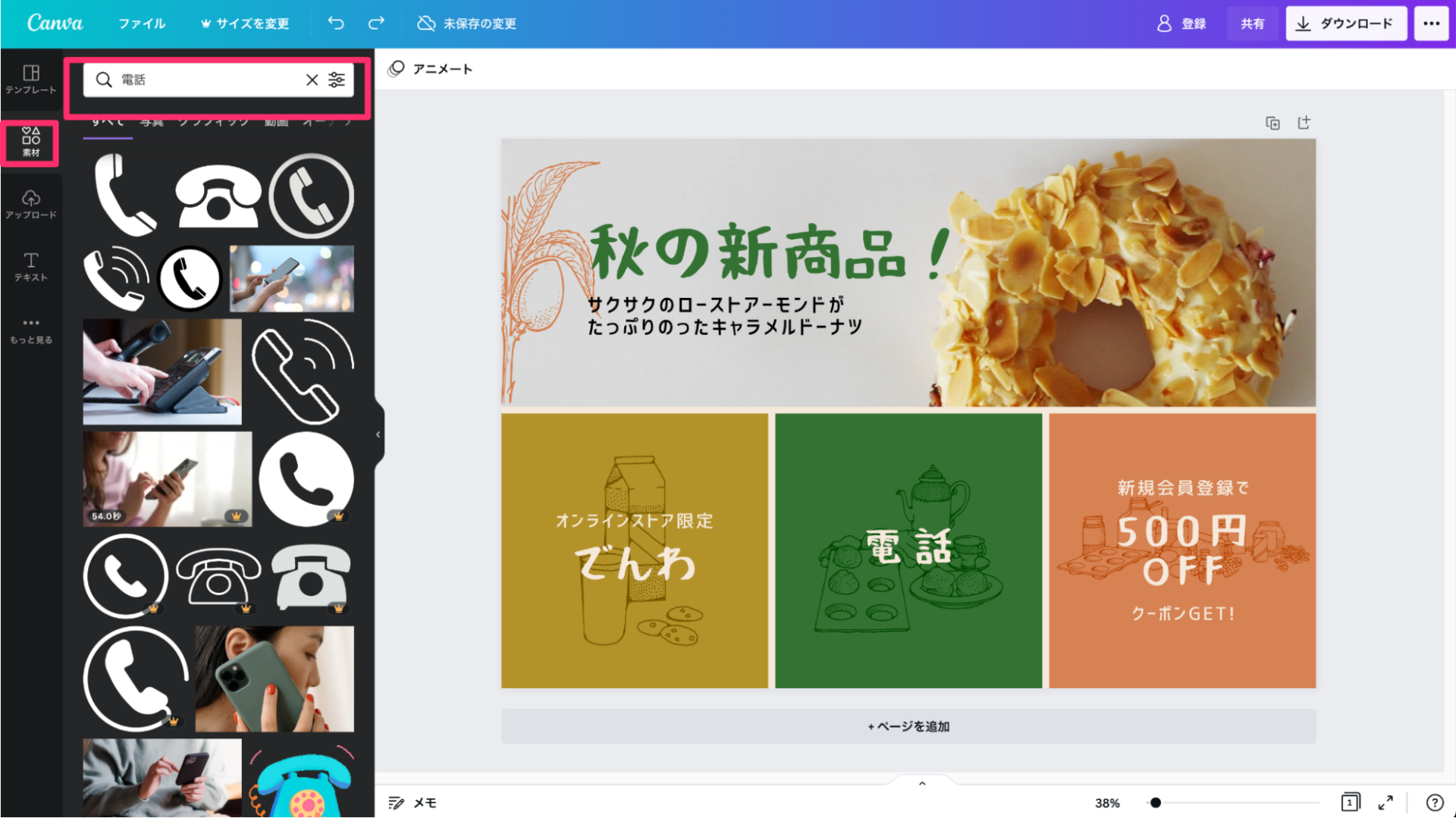
2.キーワードに一致する画像が大量に表示されます。画像を置き換えたい画像付近にドラッグアンドドロップし、サイズ等を調整します。 (下記の例では電話アイコンをドラッグ&ドロップしています)
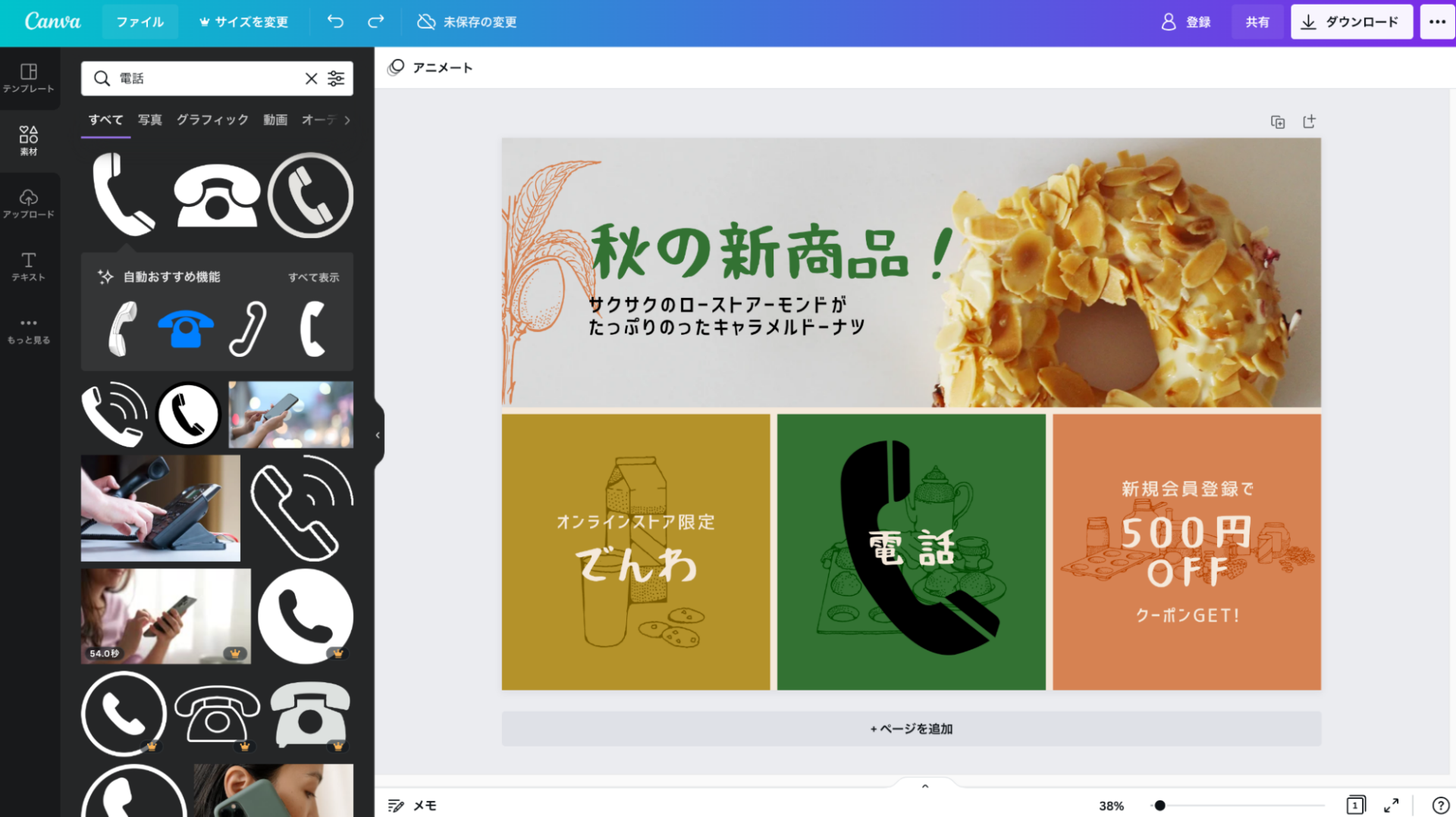
3.必要に応じて最初からある画像を選択してDeleteキーか「右クリック > 削除」で削除します。 (下記の例では、電話アイコンの後ろの画像を削除しています)

色を変更する
- 色を変更したい背景やアイコンを選択します。
- 左上の色の選択から色を変更します。
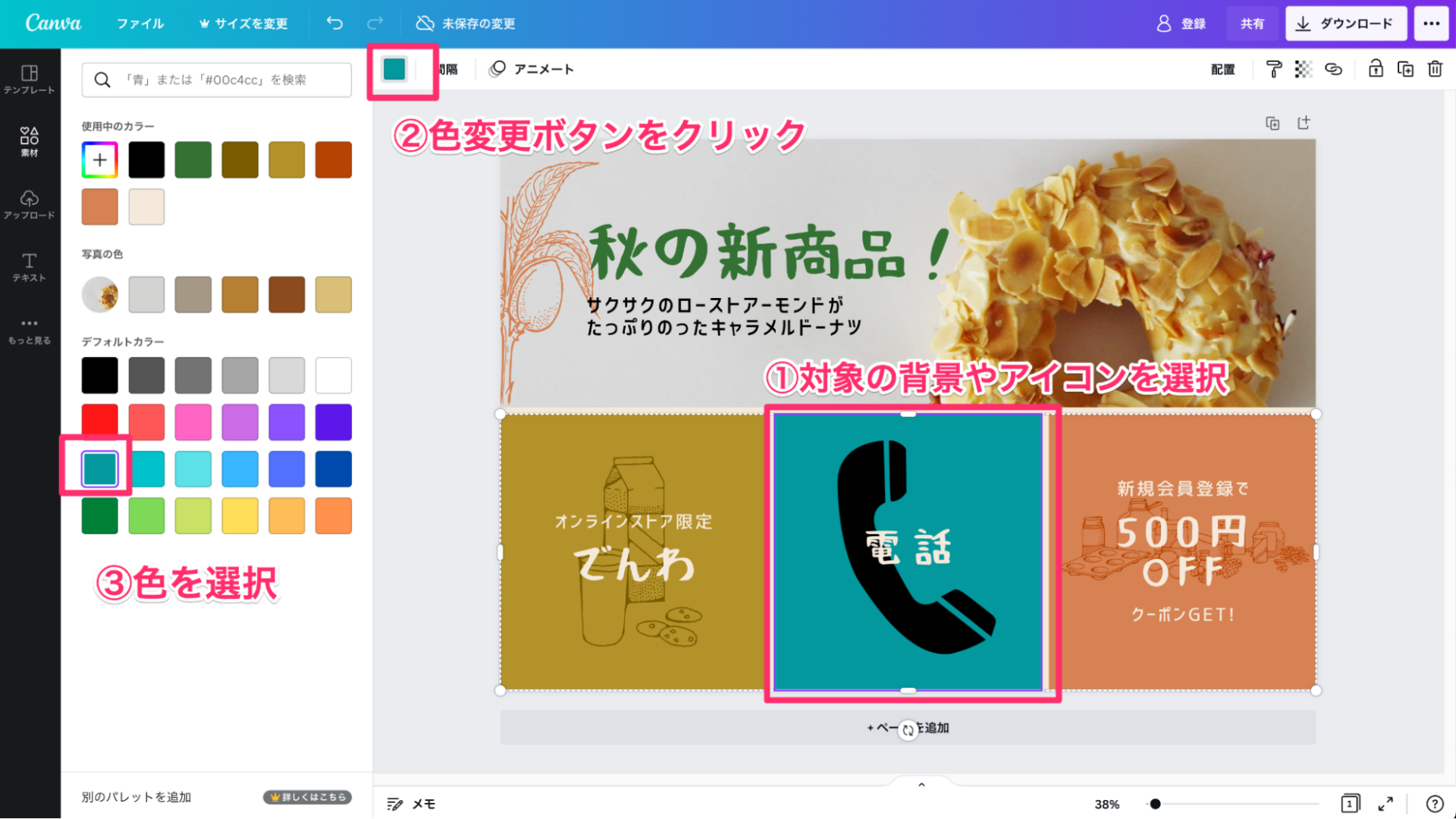
画像をエクスポートする
リッチメニューの画像が完成したら以下の手順で画像をエクスポートします。
プレミアムな素材を使用している場合、有料プランを契約しないとエクスポートができません。(フリーの素材のみの場合は有料プランは不要です)。月額1,000円程度ですので、他の画像編集ソフトを利用されていないのであれば有料プランの契約をおすすめします。リッチパネル以外にもインスタ等SNSの投稿画像の作成、チラシやポスターの作成などがサクサクできて便利です。Canvaのプランの詳細はこちらをごらんください。
1.右上の「共有」をクリックします。
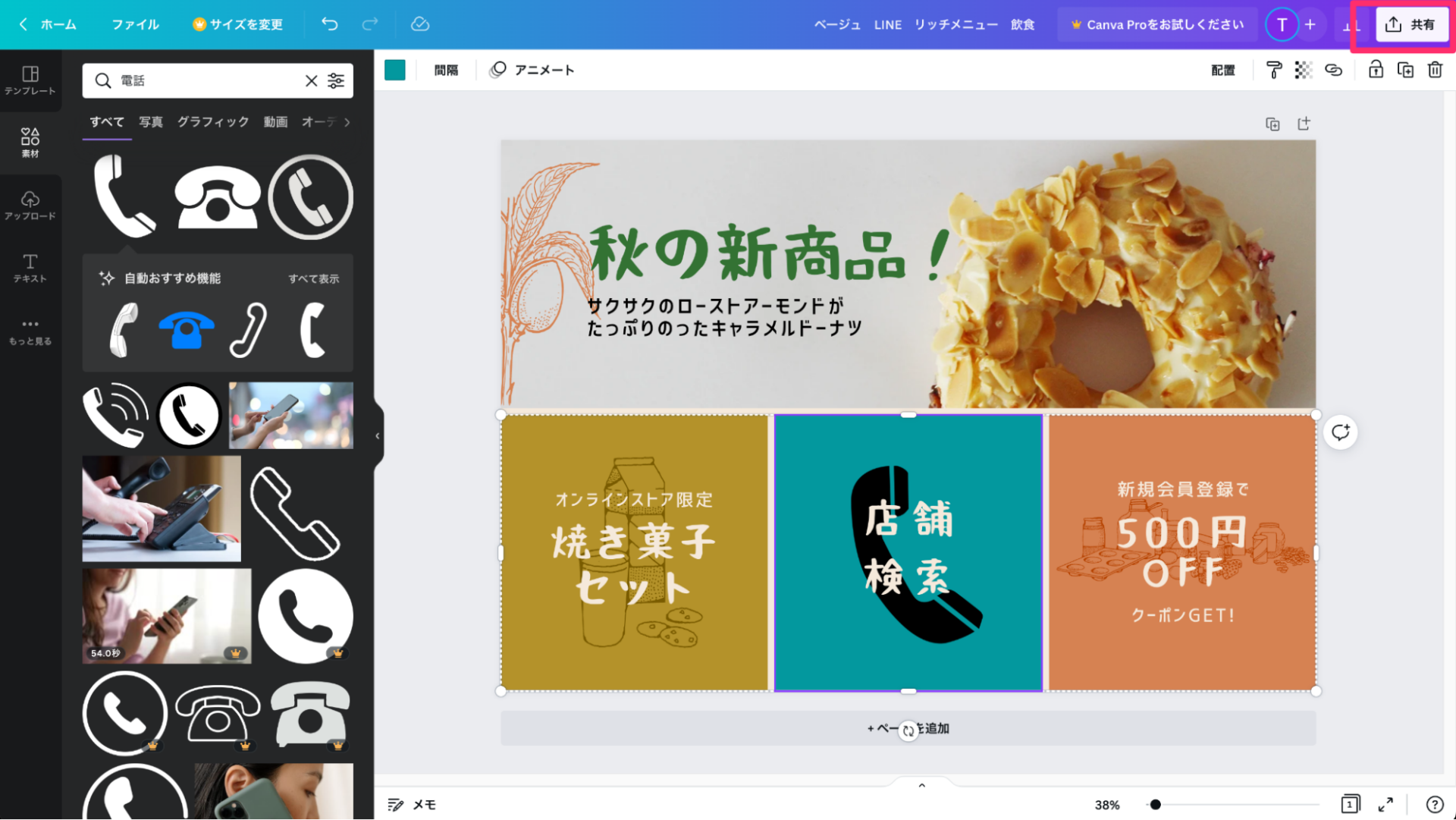
2.開いたメニューの「ダウンロード」ボタンをクリックします。
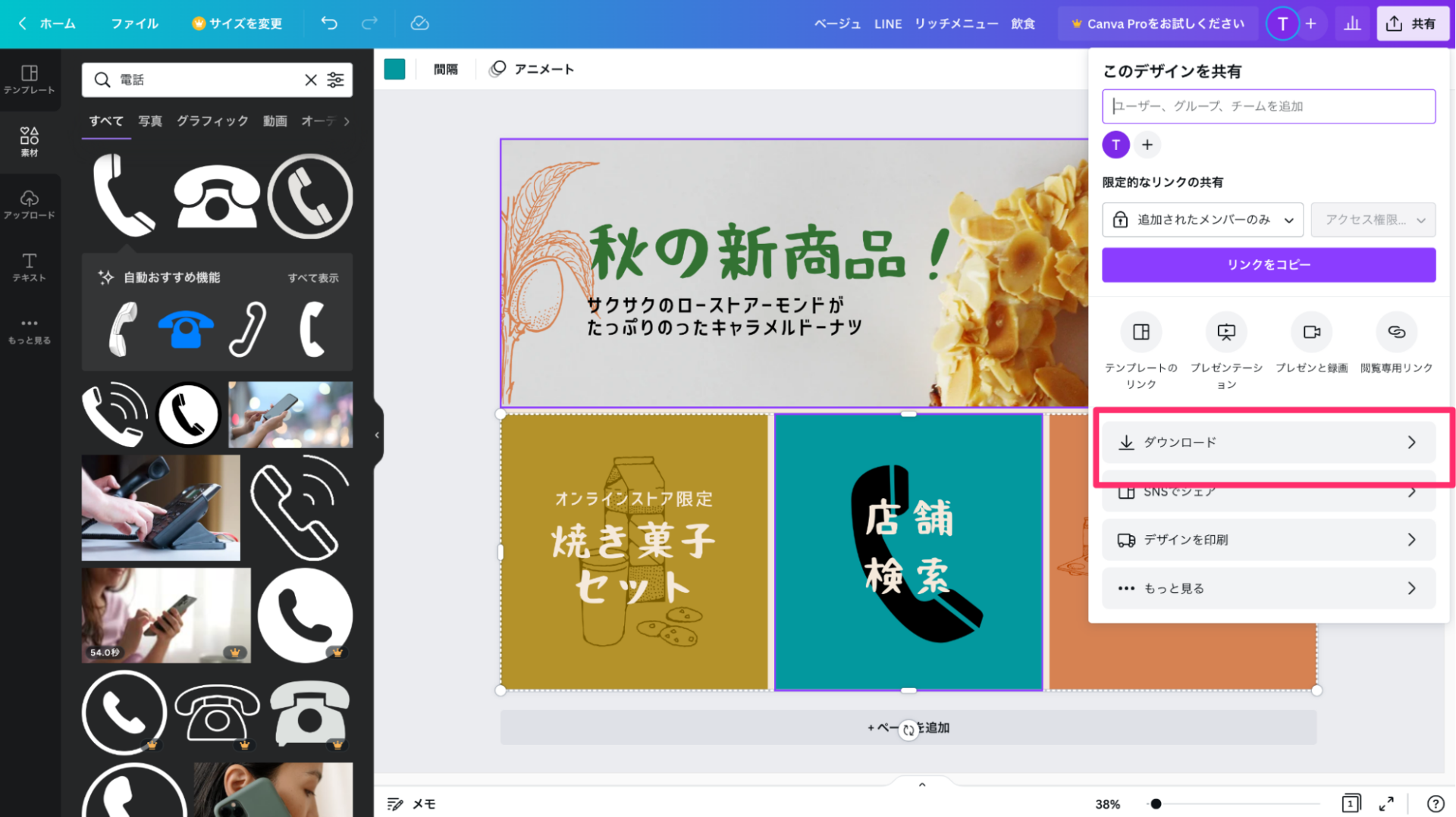
3.更に表示されたメニューでファイルの種類を「JPG」に変更し「ダウンロード」ボタンをクリックします。縦横のサイズは自動でリッチメニューのサイズが設定されています。
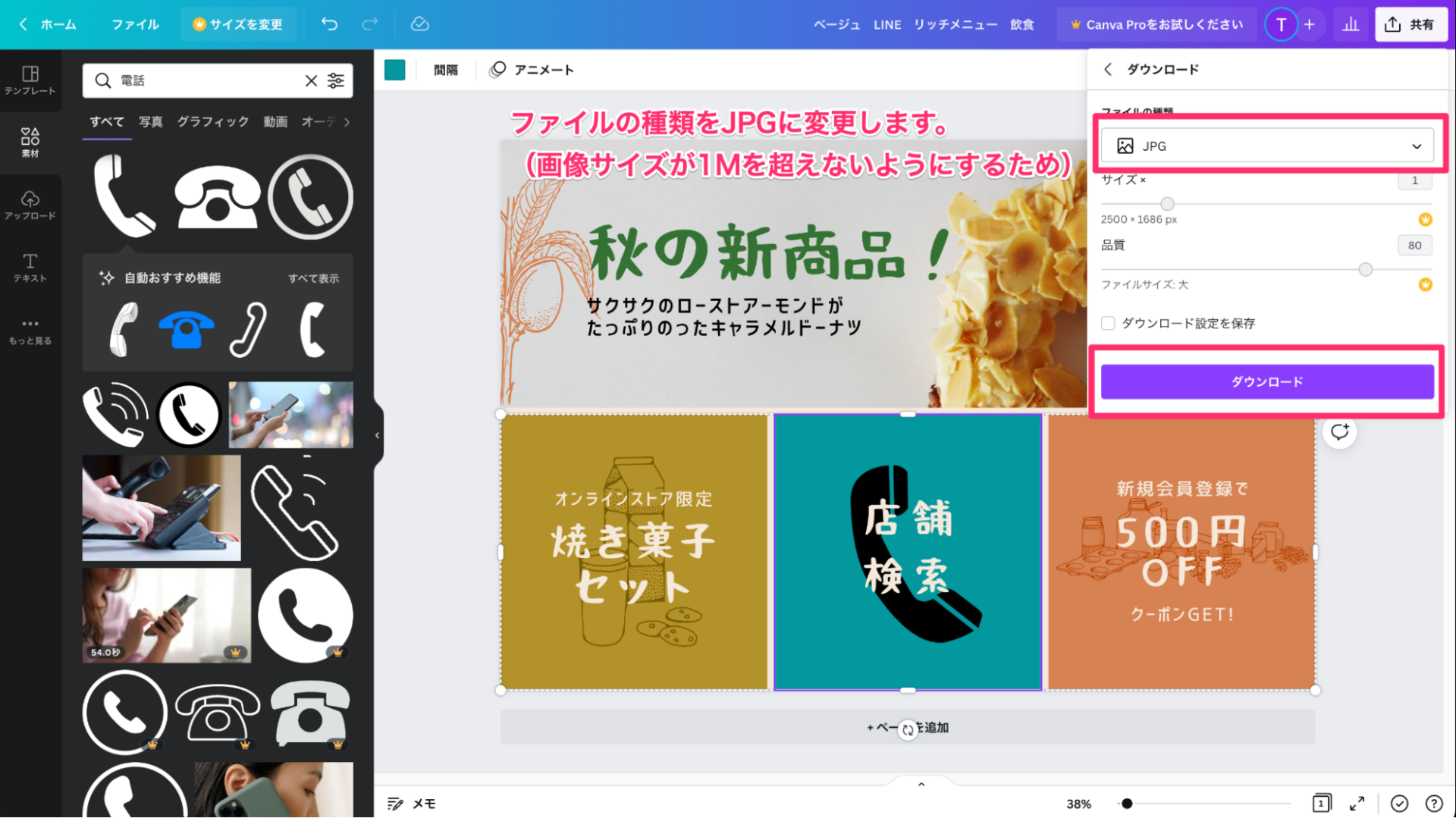
4.画像がダウンロードされているので、次のステップでその画像をLINE公式アカウントに設定します。
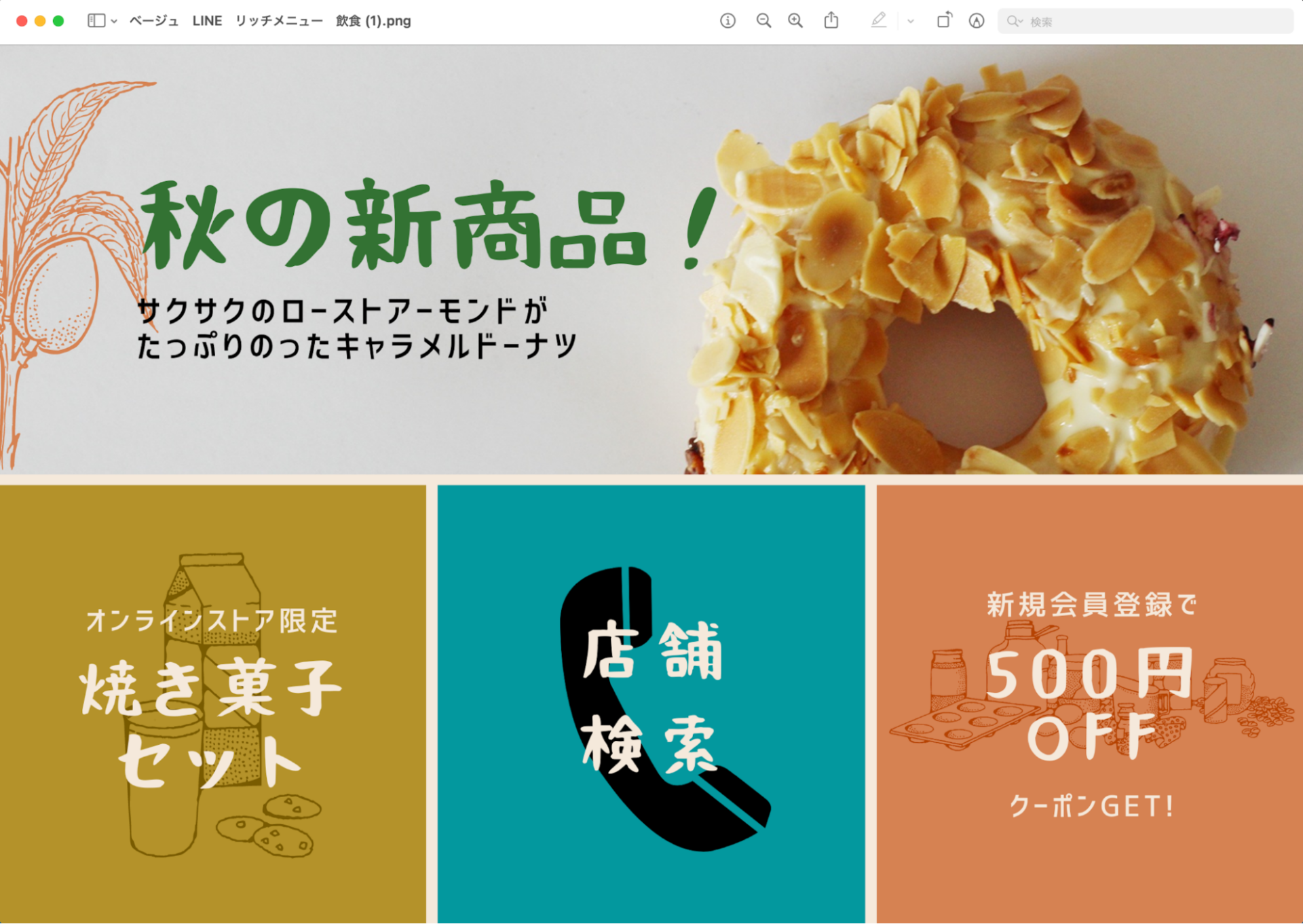
リッチメニューの設置
以下の手順でリッチメニューを設置していきます。こちらの操作もパソコンのブラウザで行います。
1.LINE公式アカウントの管理画面を開きます。 サイドメニューの「リッチメニュー」をクリックします。
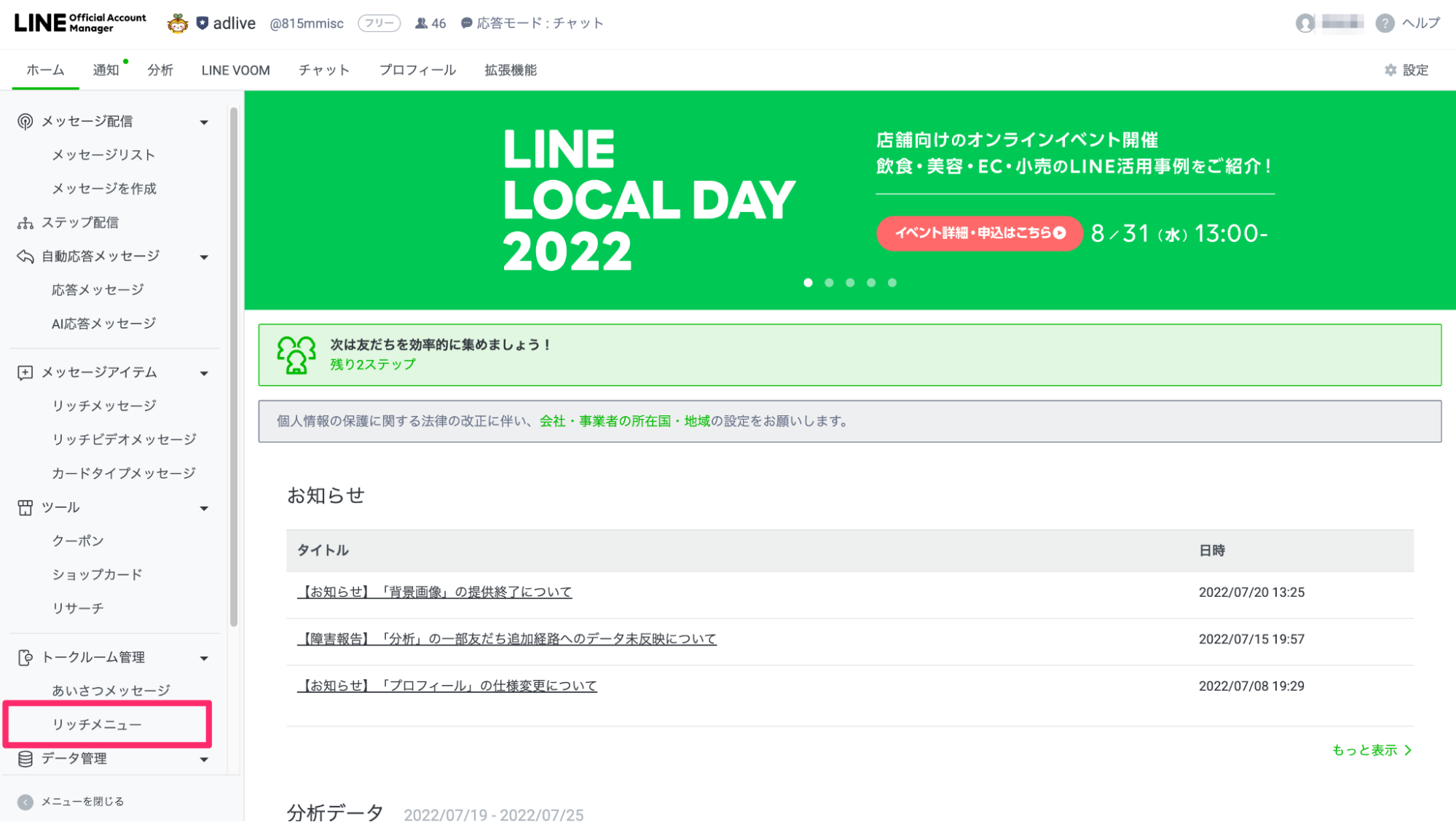
2.「作成」をクリックします。
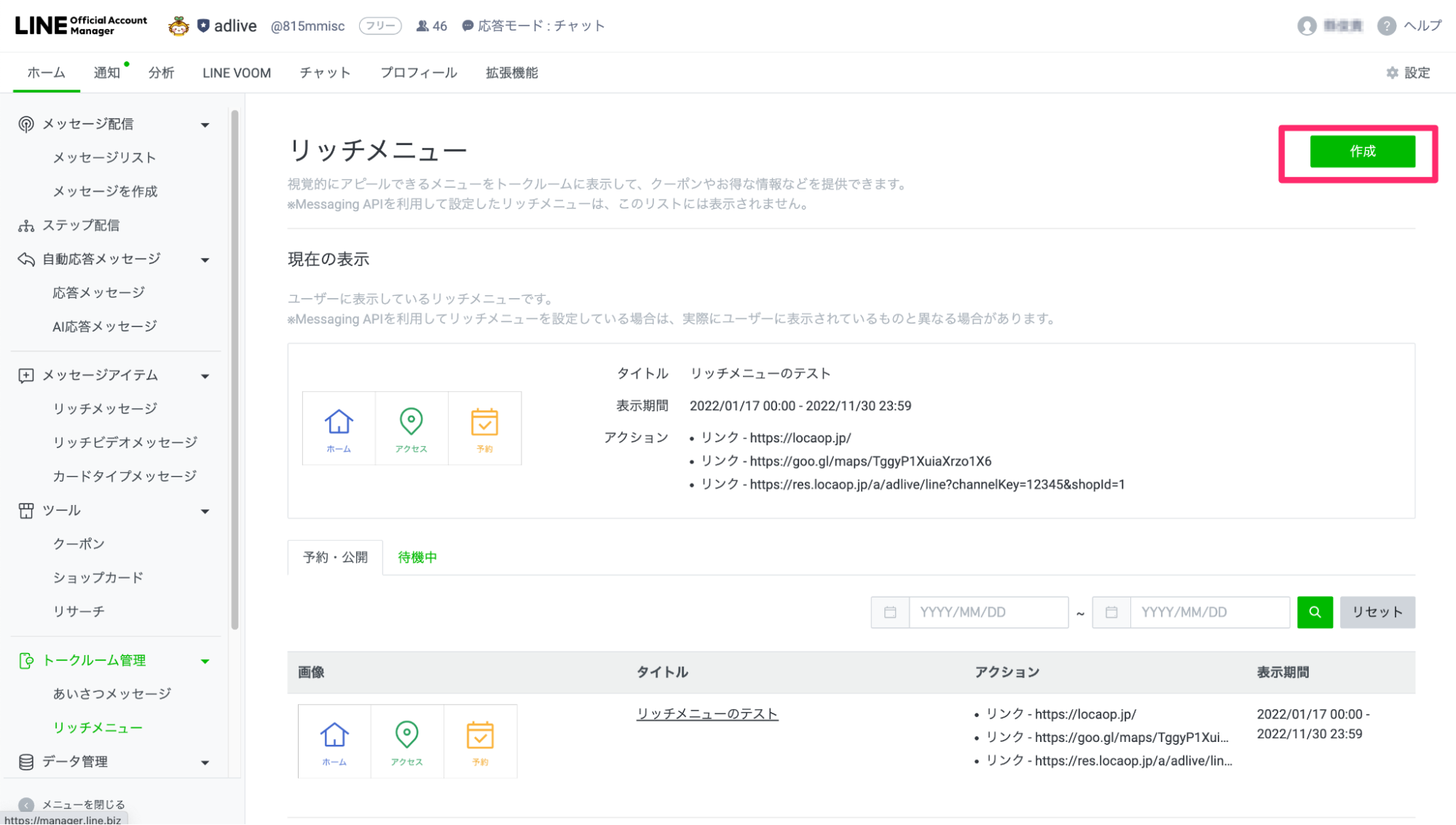
3.「タイトル」「表示期間」を設定します。
「タイトル」は管理画面でのみ使用されます。「表示期間」はそのリッチメニューが表示される期間です。期間を過ぎてしまうとリッチメニューは表示されなくなるので、いったん長い期間を指定しておくとよいでしょう。
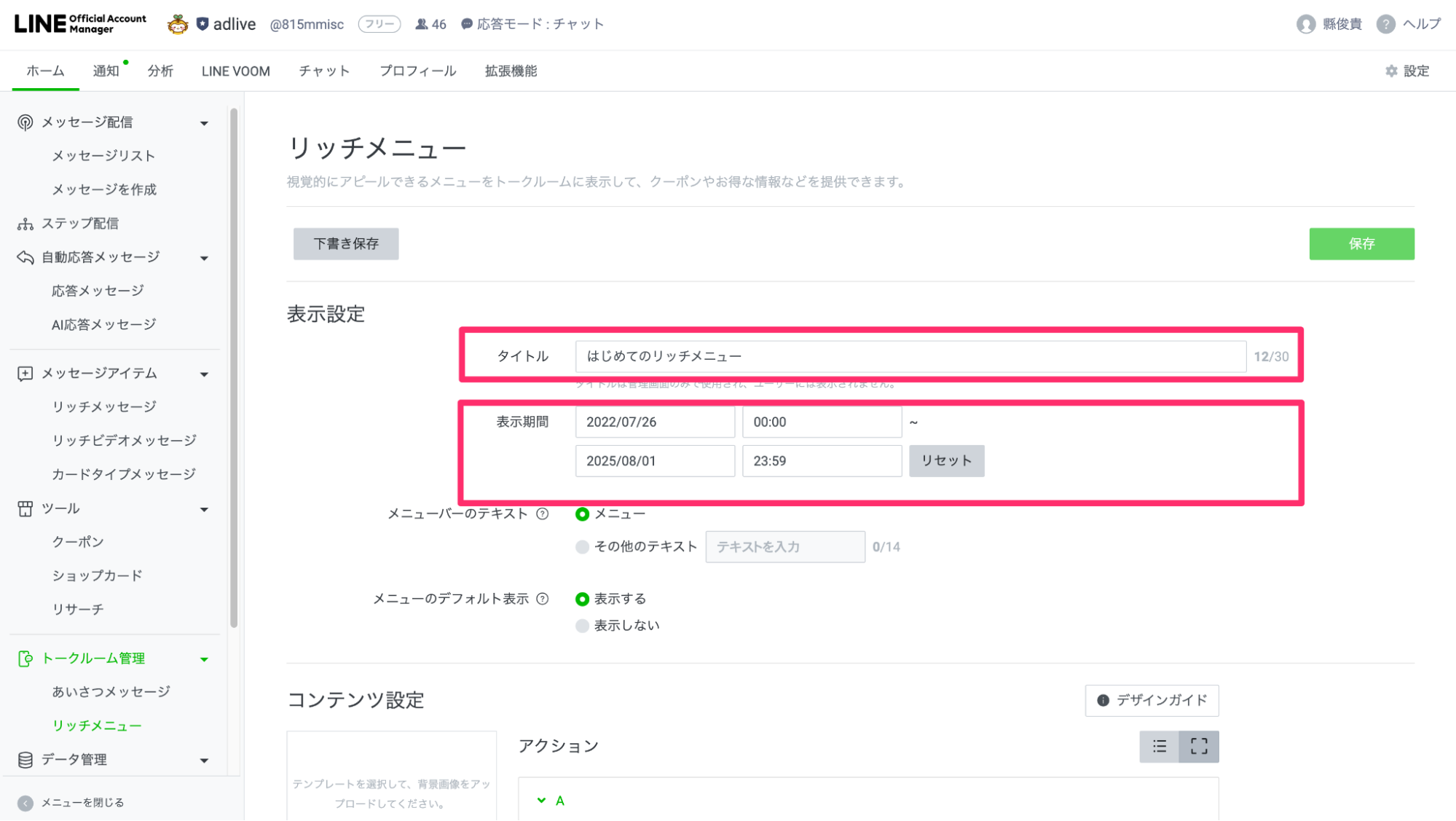
4.コンテンツ設定で「テンプレートを選択」を選択し、さきほど作成した画像のレイアウトと一致するものを選択し、「選択」ボタンをクリックします。
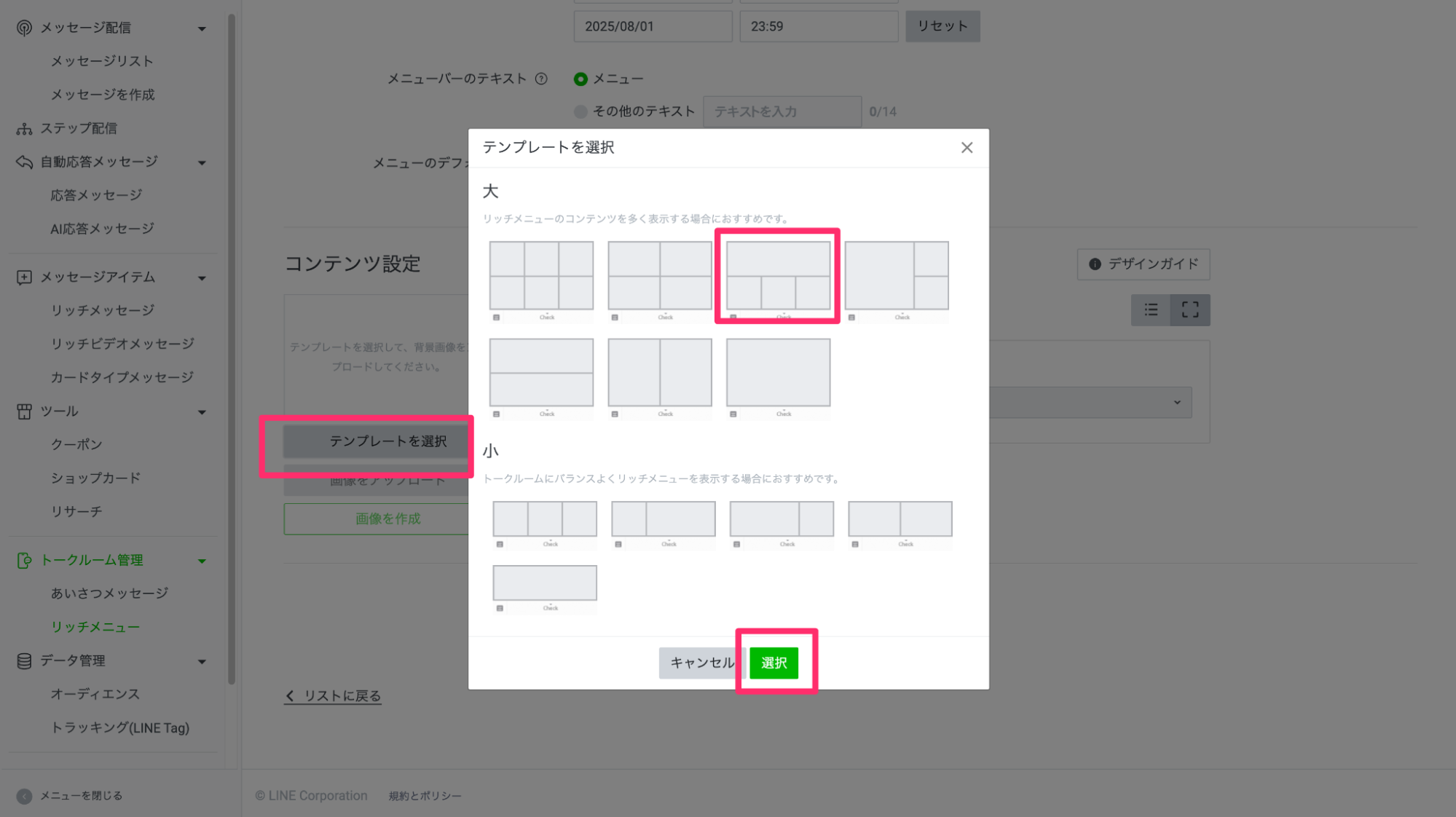
5.「画像をアップロード」をクリックし、画像を選択してアップロードするとテンプレートに画像が設定されます。
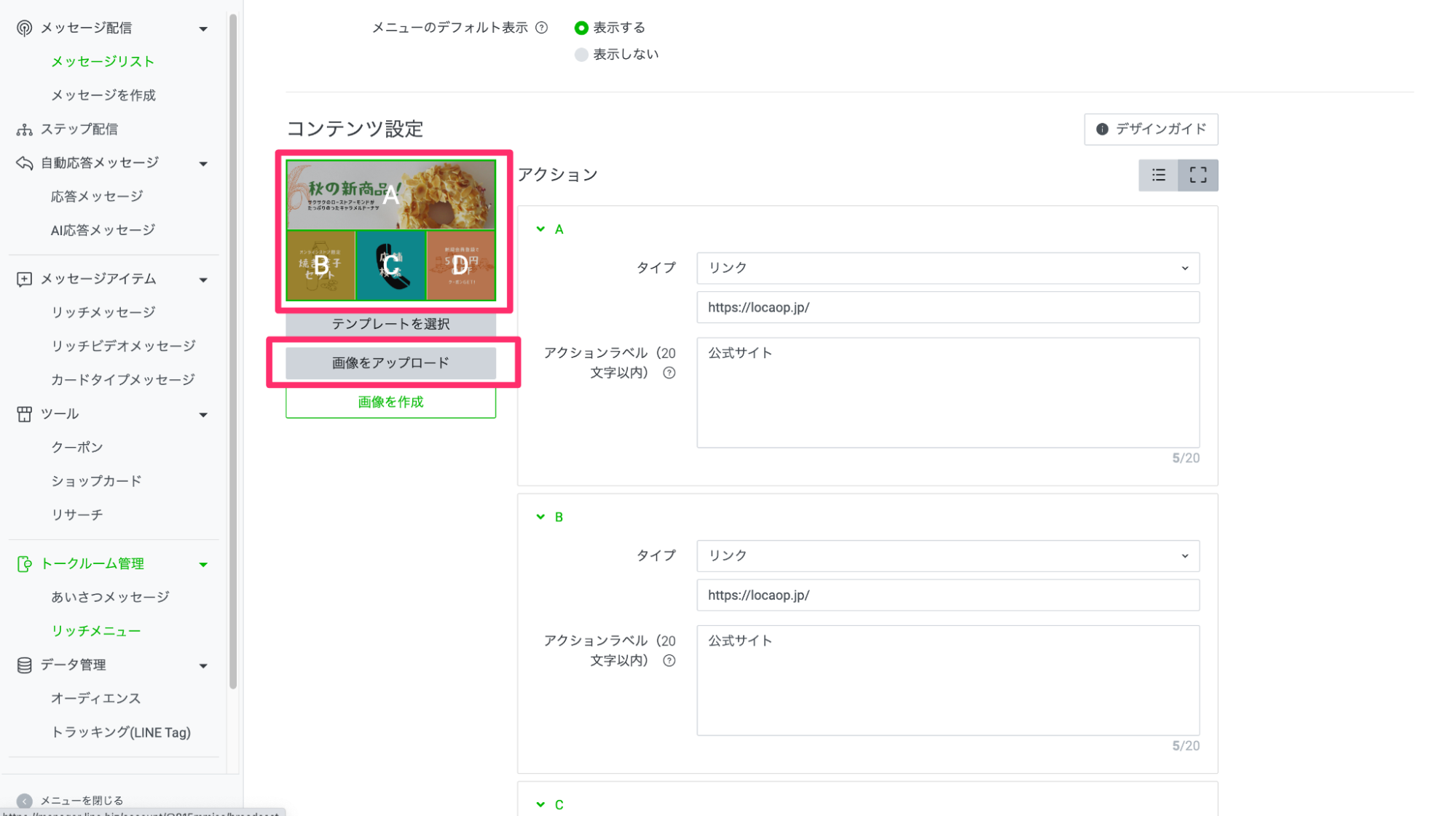
6.タイルにアルファベットが振られているので、それぞれのタイルにあったアクションのタイプを選び設定していきます。タイプがリンクの場合は、「URL」と「アクションラベル(リンクの説明、画面には表示されません)」を入力します。
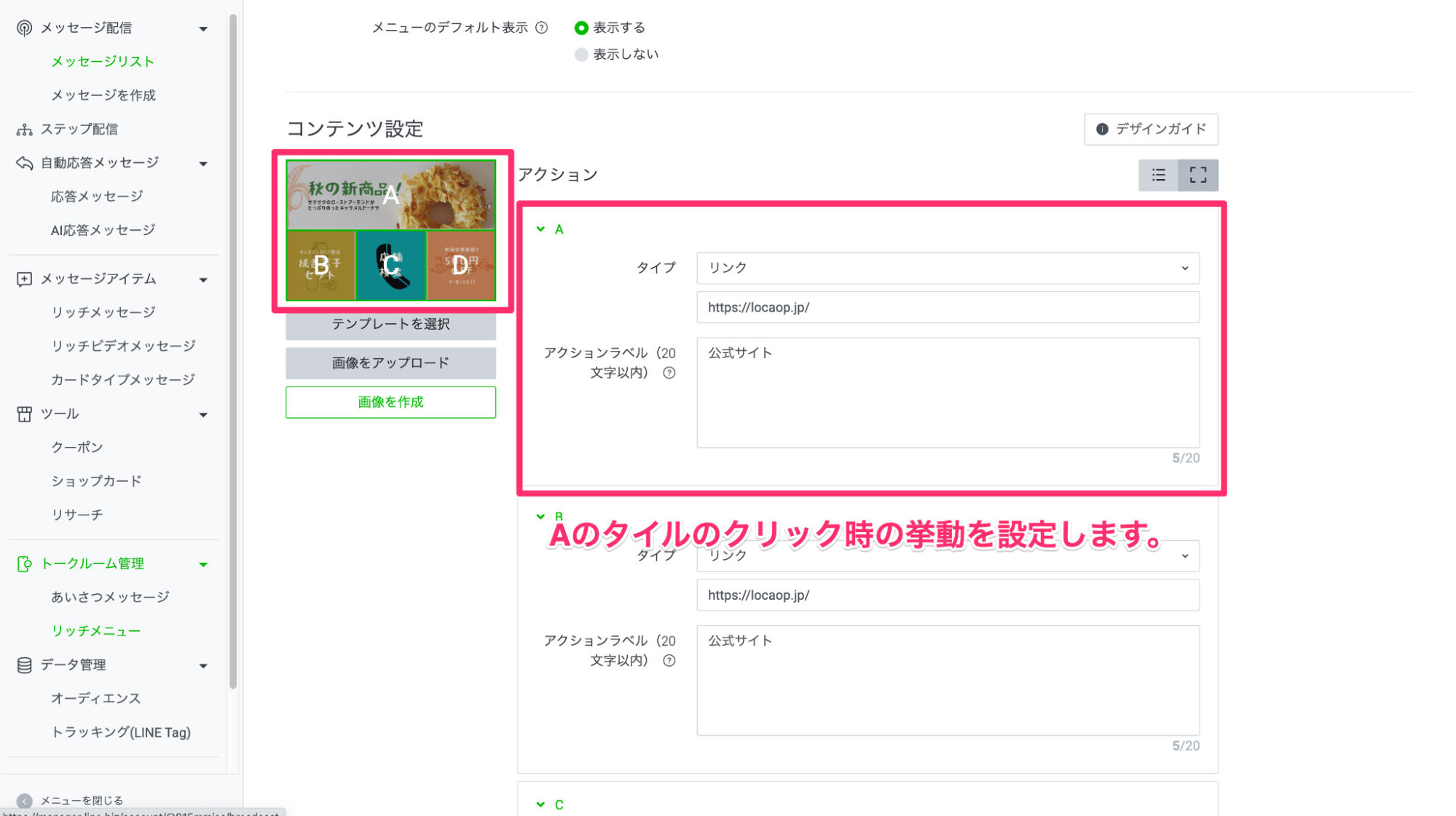
7.すべてのアクションが設定できたら「保存」をクリックします。
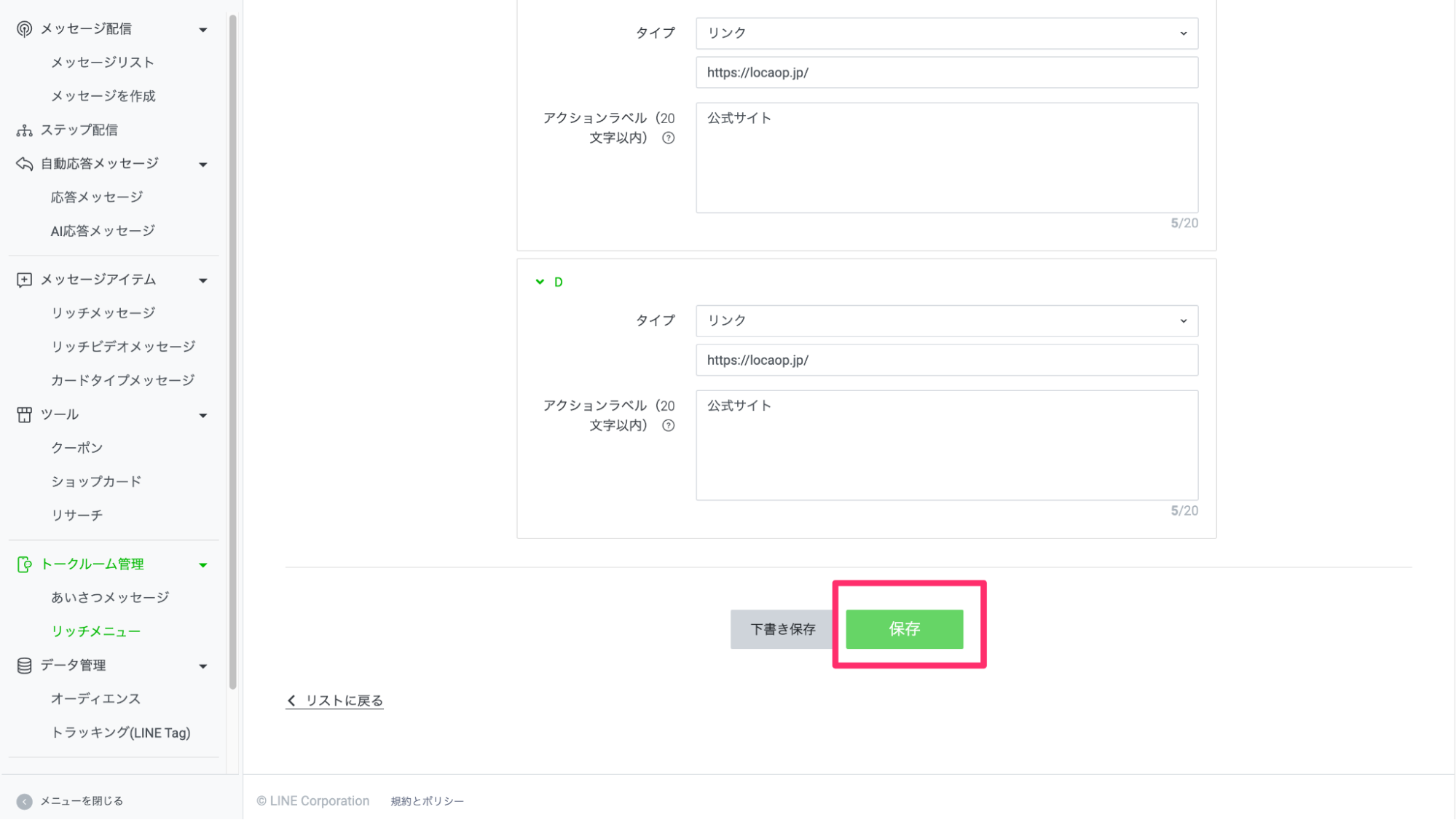
8.公式アカウントのトークルームを開いてリッチメニューが反映されていることを確認します。保存後、反映には1-2分かかることもあります。

アクションの種類
リンク、クーポン、テキスト、ショップカード、何もしない
リッチメニューの設置後におこなうこと
リッチメニュー設置後に、公式アカウントの友達がすでにいるのであればリッチメニューを設置したことをメッセージ配信でお知らせして、周知しましょう。
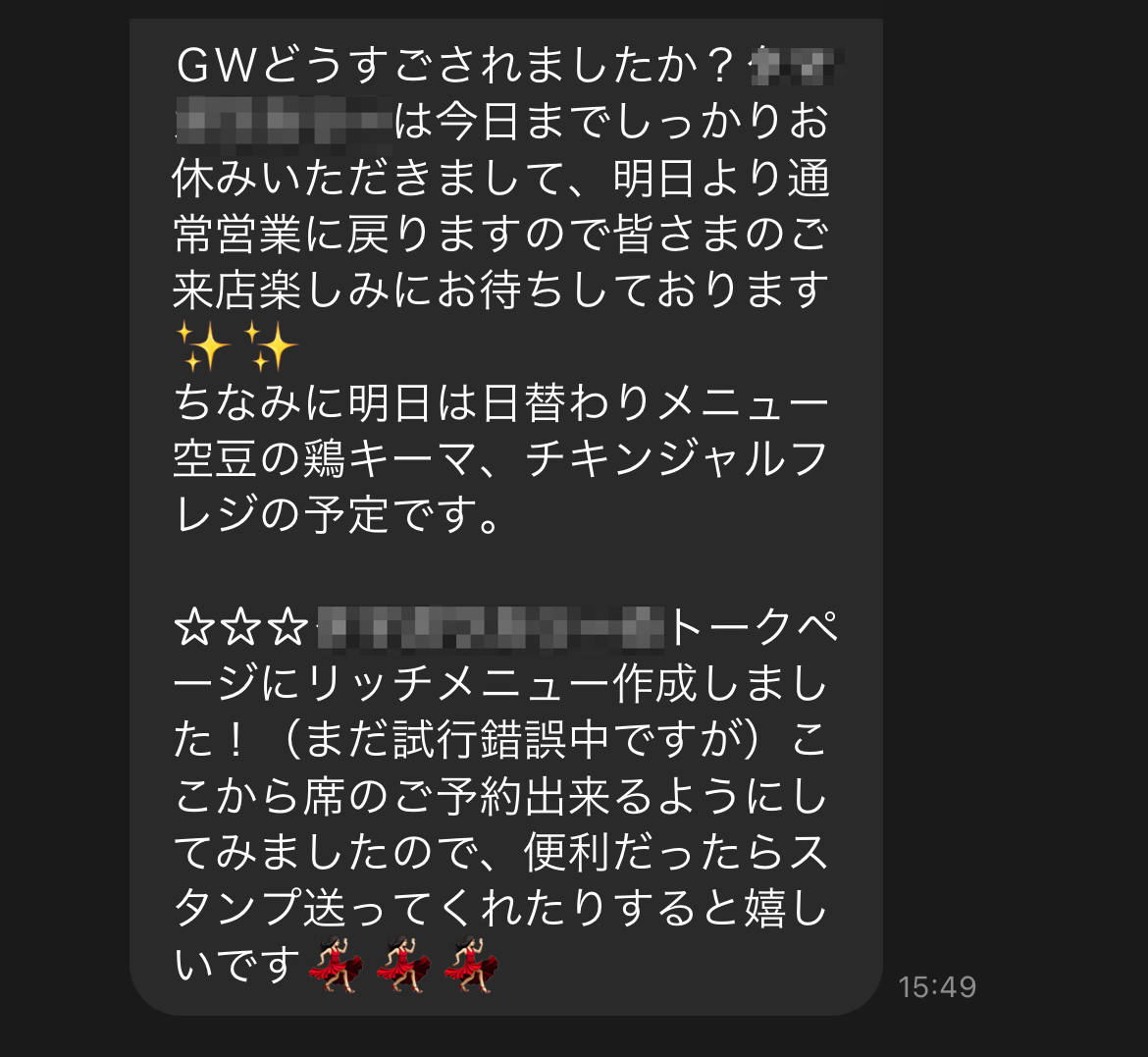
リッチメニューの分析と改善
リッチメニューは設置したら終わりではなく、分析、改善してより成果がでるリッチメニューに改善し育てていくことが重要です。
管理画面の「分析 > リッチメニュー」から「リッチメニューのインプレッション(表示数)」、各パネルの「クリック回数」「ユーザー数」「クリック率」などの集計を見ることができます。表示されているグラフのA、B、C〜というアルファベットがリッチメニュー設置時のアクションのアルファベットと一致しています。どのパネルが多くクリックされているのかを分析して改善につなげましょう。
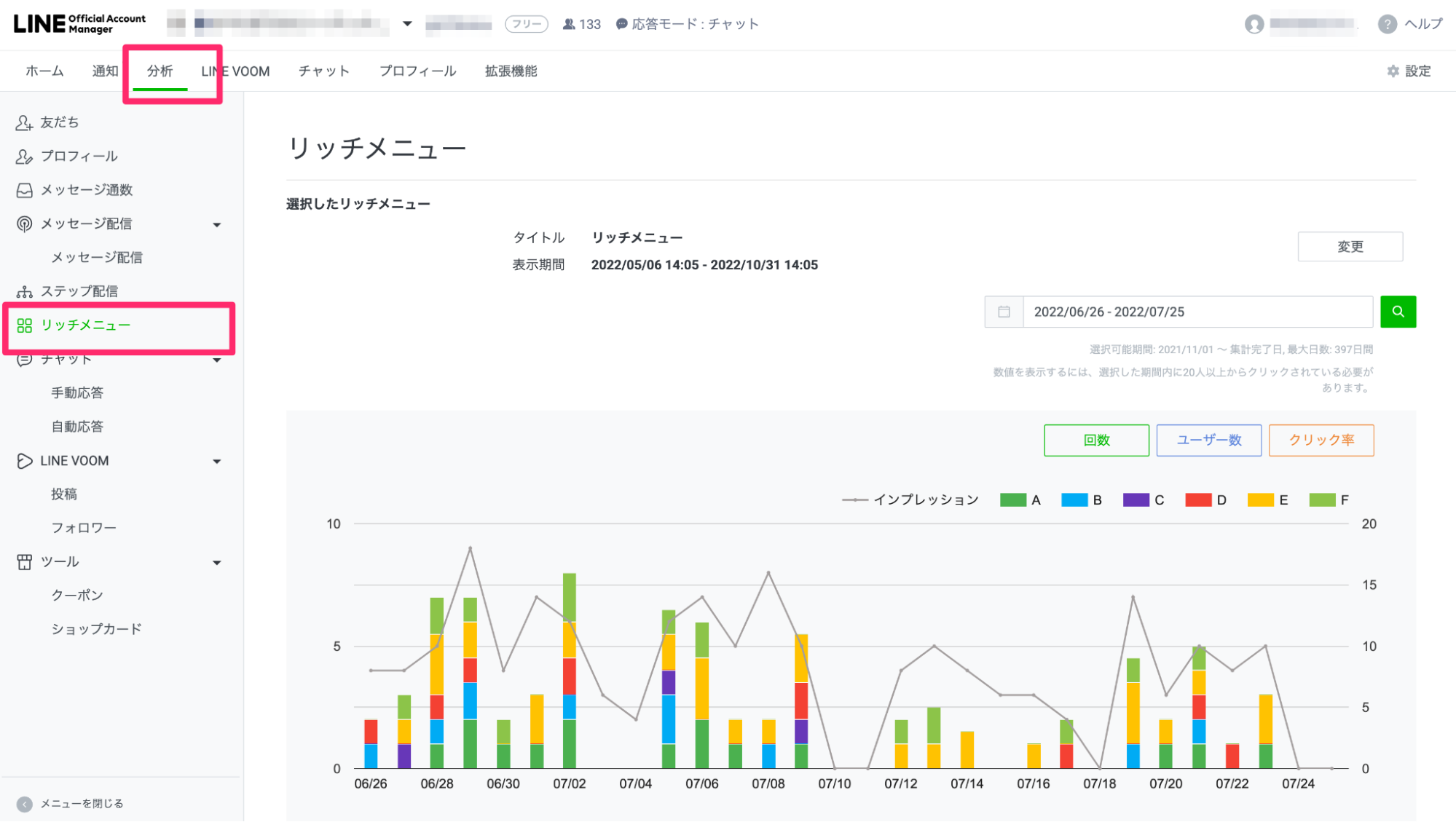
よく使われているパネルの改善例
よく使われるパネルは利用者にとって有益なパネルなのでより目立たせる改善を行います。 改善例
- ・目立つ位置(左上)に移動させる
- ・大きさを大きくして目立たせる
あまり使用されていないパネルの改善例
あまり使われていないパネルが目立つ位置にある場合、表現を改善したり、目立たない位置に移動させたりします。
改善例
- ・目立たない位置(右下)に移動させる
- ・文字などをわかりやすい内容に改善する
- ・別の内容に入れ替える
- ・パネルを削除する
おわりに
リッチメニューを設置することで、売上向上のための動線や24時間365日提供の顧客サポートを提供することができるようになります。本稿が成果の出るリッチパネルの提供のための一助になれば幸いです。 また、株式会社ロカオプではLINE公式アカウントと連携できるWeb予約システムなども提供しています。LINEから予約を受け付けたいと考えられている方はお気軽にお問い合わせフォームよりご相談ください。






 資料ダウンロード
資料ダウンロード

 12633 views
12633 views




